PotPlayer是小编一直使用视频播放器,支持的格式多,功能丰富,安装体积小巧,非常适合看电影,视频。打开文件的速度很快,所以一直深受人们的喜爱。PotPlayer 的优势在于强大的内置解码器,拥有强大的定制能力和个性化功能,外观皮肤能够随意更换,有喜欢的皮肤添加更换,非常方便。
Potplayer是KMPlayer的原作者姜勇囍进入Daum公司后的新一代作品,目前仍有更新。由于采用Delphi编译程序的KMPlayer有一些弊端,姜勇囍为改进播放器本身的一些性能而重新用VC++进行构架。虽然PotPlayer与KMPlayer同属一个开发者的产品,但它与KMPlayer所注重的地方并不同,能够满足不同用户的使用需求。PotPlayer也可以在64位Windows系统上运行。
功能强大在于拥有众多特点:
- 捆绑了多媒体文件的解码器,不需要另外安装解码器也可以播放。
- 硬件加速,支持DxVA(DirectX Video Acceleration)。
- 提供更多的字幕输出选项。
- 支持播放50MB以下的ZIP/RAR压缩包内的多媒体内容。

目前官方更新的版本,图标已经更新成下图的黄色图标,由于实在不喜欢新的图标,所以小编一直使用的是旧版本,基本没什么差别,需要旧版本的查看文章末尾获取,喜欢新版本的直接到官网下载。
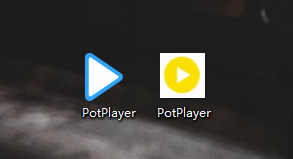
Potplayer更换皮肤,需要将下载的皮肤放进软件安装文件夹的皮肤目录,在软件中设置更换,Potplayer贴吧有很多皮肤,喜欢的自己去寻找。
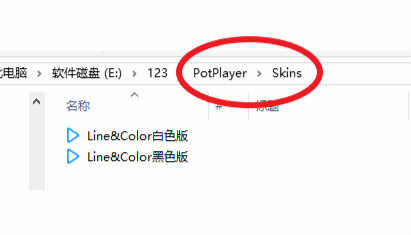
在软件中右键打开菜单里的皮肤
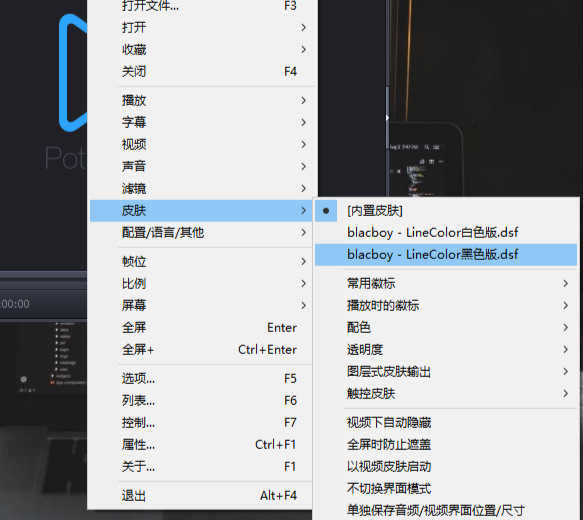
然后,图层式皮肤输出,选择使用Direct3D 9

这样播放器就无边框了,窗口大小调节非常方便,有不懂的地方直接私信小编。

但是,要达到最佳使用效果,需要进行很多设置,才能让播放器达到完美,如果你也下载安装了就跟着小编一步步设置吧。
一、在软件中,鼠标右键单击打开菜单栏,点击选项,打开设置目录,或者按键盘“F5”键直接打开,进行设置。

二、鼠标设置,设置成平时喜欢的点击方式。建议在设置“鼠标”的快捷键的时候,除了前三项,全部都设置成“什么都不做”。
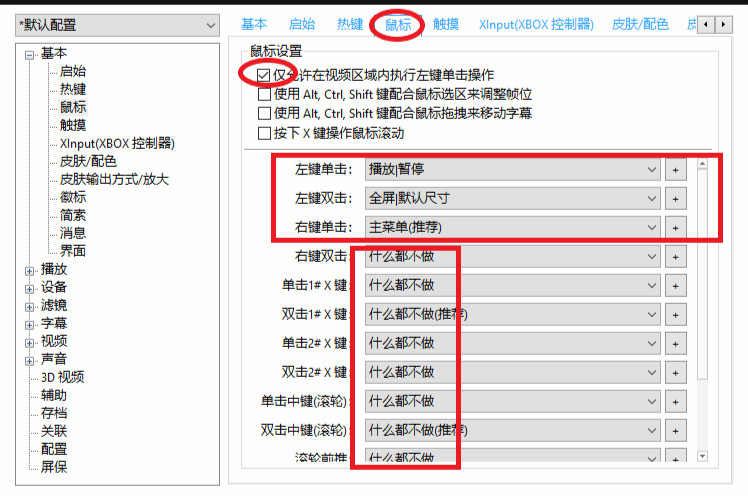
三、“播放器窗口尺寸”建议使用1024*576,你会发现几乎所有的高清资源都是这些尺寸,这样设置就不会因为播放不同片源时重新调整播放器窗口从而造成比例失常,其它如图设置就行。
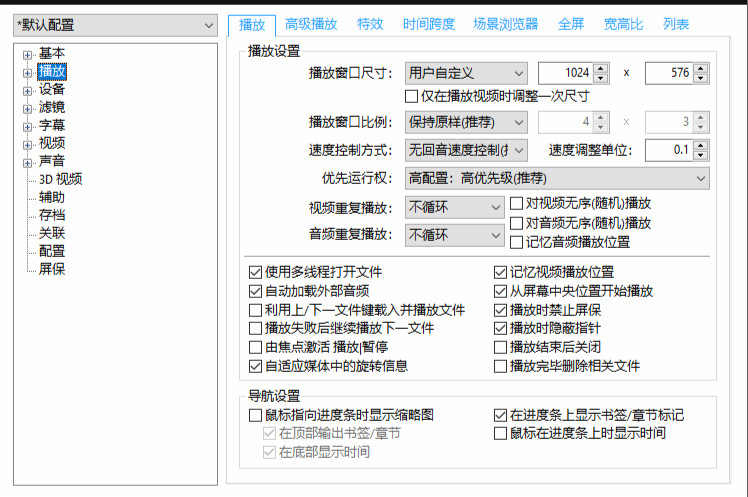
四、“时间跨度”里的“如存在关键帧数据则以关键帧为移动单位”不要勾,勾了的话当你快进时会不按照时间来跳。

五、“宽高比”需要将“缩放窗口时保持宽高比”打勾,这样在缩放播放窗口的时候,保持比例缩放。

六、将“记忆近期播放名单”和“记忆播放列表的播放位置”打勾,这样下次打开就可以直接继续播放上次没播放完的内容,节省了很多时间,非常有帮助。

七、声音选择“安最佳音质”
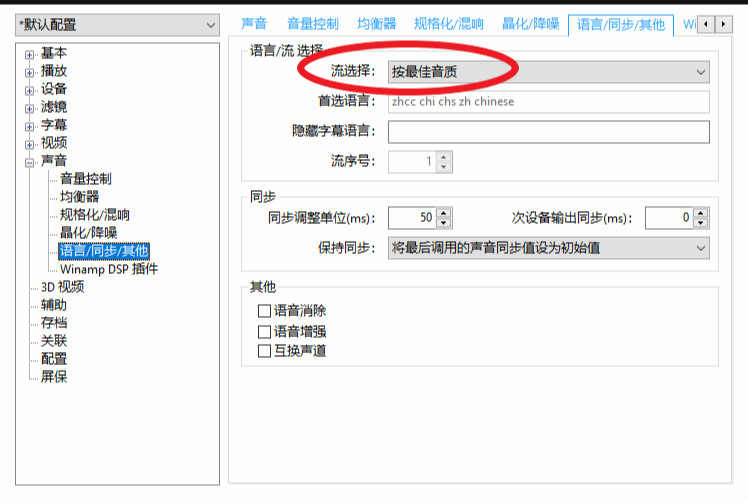
小编经常喜欢看电影和美剧,Potplayer的简约,小巧非常适合,和多数播放器相比,无论外观、性能,Potplayer都是最为出众的。如果你也喜欢看视频,那就赶快下载它吧,相信你也会很喜欢它。